admin管理员组文章数量:1794759

Linux安装nginx详细步骤
Linux安装nginx详细步骤
- 一、安装nginx依赖
- 二、下载并解压nginx安装包
- 1.下载nginx安装包
- 2.解压nginx安装包
- 三、安装nginx
- 四、启动nginx
- 五、停止重启nginx
- 六、设置开机自启动nginx
- 七、补充
- 1.配置nginx.conf
- 2.防火墙设置
下载完成后将压缩包通过ssh命令使用winscp工具或其他工具上传至服务器
2.解压nginx安装包 #创建一个文件夹 cd /usr/local mkdir nginx cd nginx #解压缩包,直接tar -xvf nginx安装包所在路径 tar -xvf nginx-1.16.1.tar.gz 三、安装nginx #进入nginx目录 cd /usr/local/nginx #进入目录 cd nginx-1.16.1 #编译 执行命令 考虑到后续安装ssl证书 添加两个模块 如不需要直接执行./configure即可 ./configure --with-http_stub_status_module --with-http_ssl_module #执行make命令(要是执行不成功请检查最开始安装的四个依赖有没有安装成功) make #执行make install命令 make install补充查看编译参数
# 查看编译参数 ./configure --help | more 四、启动nginx cd /usr/local/nginx/sbin # 默认配置文件启动 ./nginx # 指定配置文件启动 ./nginx -c /usr/local/nginx/conf/nginx.conf在浏览器中输入服务器ip即可看见nginx启动成功 浏览器中输入localhost:80
五、停止重启nginx cd /usr/local/nginx/sbin # 停止指令 ./nginx -s stop # 或 ./nginx -s quit # 重启命令 ./nginx -s reload # 查看nginx进程 ps -ef|grep nginx 六、设置开机自启动nginx #编辑 vim /etc/rc.local #最底部增加这一行 /usr/local/nginx/sbin/nginx 七、补充 1.配置nginx.conf若要修改监听端口,可打开nginx的配置文件进行修改。
# 打开配置文件 vi /usr/local/nginx/conf/nginx.conf将端口号改成8089(随便挑个端口,你也可以修改为8848,等等)。
2.防火墙设置若想使用外部主机访问nginx,上一步中若修改默认的80端口为8089,则需要关闭服务器防火墙或开放nginx服务端口。
centOS6及以前版本使用命令:
systemctl stop iptables.servicecentOS7关闭防火墙命令:
systemctl stop firewalld.service #不过,关闭防火墙会导致服务器有一定风险,所以建议是单独开放服务端口: firewall-cmd --zone=public --add-port=8089/tcp --permanent #查询端口号8089 是否开启: firewall-cmd --query-port=8089/tcp #重启防火墙: firewall-cmd --reload # 查看firewall防火墙状态 systemctl status firewalld # 查看firewall防火墙开放端口 firewall-cmd --list-ports #禁止firewall开机启动 systemctl disable firewalld.service版权声明:本文标题:Linux安装nginx详细步骤 内容由林淑君副主任自发贡献,该文观点仅代表作者本人, 转载请联系作者并注明出处:http://www.xiehuijuan.com/baike/1686595044a85728.html, 本站仅提供信息存储空间服务,不拥有所有权,不承担相关法律责任。如发现本站有涉嫌抄袭侵权/违法违规的内容,一经查实,本站将立刻删除。













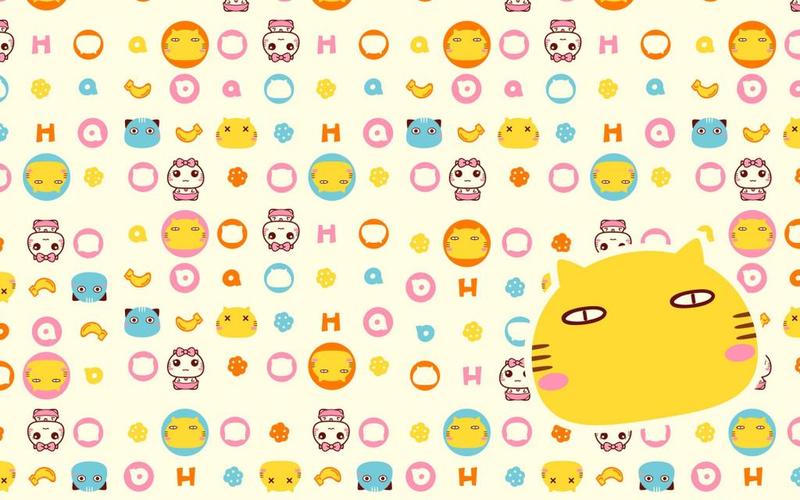









发表评论